3 façons d'exécuter des applications Android sur Windows
Added 2019-11-13
Voulez-vous exécuter des applications Android sur Windows? De nos jours, c’est plus facile que jamais avec divers émulateurs, lecteurs d’applications et outils de mise en miroir qui vous permettent d’exécuter des applications Android sur votre ordinateur.
Que vous souhaitiez jouer à des jeux Android dans un environnement PC, tester et développer votre propre application ou contrôler et exécuter à distance des applications à l'aide de votre ordinateur, voici trois outils que vous pouvez utiliser pour exécuter des applications Android sous Windows.
1. BlueStacks
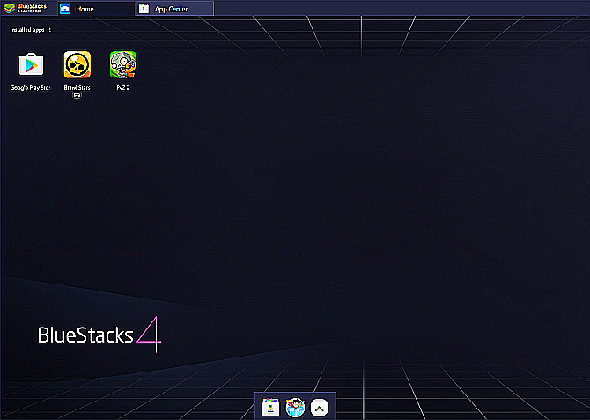
BlueStacks est un lecteur d'applications Android principalement conçu pour vous permettre de jouer à des jeux Android sur votre PC. En tant que tel, il n’imite pas un environnement Android complet dont les développeurs auraient besoin.
Cependant, si votre objectif est simplement d'essayer les applications Android disponibles ou de jouer à un jeu mobile sur PC, BlueStacks est parfait. Le logiciel est gratuit, mais vient également avec une version premium.
En raison de ses fonctionnalités spécifiques, il est également extrêmement facile à installer, avec une configuration minimale. Vous pouvez choisir le type d’environnement simulé que vous souhaitez en fonction de divers paramètres prédéfinis (tels que OnePlus 5 ou Samsung Galaxy S8 +).
Pour utiliser les Bluestacks, vous devez vous connecter avec un compte Google pour utiliser le Play Store. Outre cette configuration et une autre configuration mineure, vous pouvez commencer à essayer des applications sur votre PC en un rien de temps.
Utiliser BlueStacks
L'application vous permet d'ajuster une variété de paramètres pour optimiser les performances et les entrées. Pendant ce temps, si vous souhaitez diffuser votre jeu, BlueStacks propose des options d’enregistrement et de capture d’écran.
La compatibilité de BlueStacks avec les consoles de jeu est un avantage majeur pour les joueurs mobiles. Le logiciel comprend également des didacticiels de contrôle lors de la première ouverture d’un jeu.
Cependant, tous les jeux ne fonctionneront pas sur la plate-forme, en fonction des stratégies des développeurs. Par exemple, Niantic a mis sur la liste noire BlueStacks et la plupart des autres lecteurs d'applications pour Pokémon Go.
Si vous êtes intéressé par d'autres émulateurs et lecteurs d'applications, consultez notre guide sur laLe meilleur émulateur Android pour Windows 10meilleurs émulateurs Android pour Windows 10.
Télécharger: BlueStacks (Gratuit, abonnement disponible)
2. Emulateur Android officiel de Android Studio
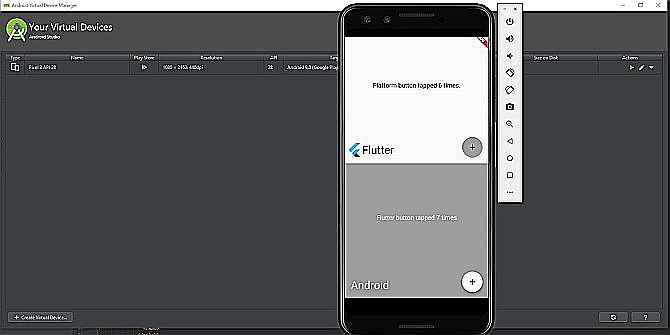
Si vous recherchez un émulateur Android complet, ne cherchez pas plus loin que l’émulateur officiel de Google dans Android Studio. En tant qu'environnement de développement officiel pour les applications Android, Android Studio vous permet d'émuler la dernière version d'Android et de créer un périphérique virtuel.
Cet outil est évidemment destiné aux développeurs et non aux consommateurs en général. En tant que tel, il est beaucoup plus complexe que l'émulateur typique. Le logiciel propose l'édition de code, l'analyse APK et une émulation avancée.
Il est disponible gratuitement sur le site Web des développeurs Android. Java doit être installé pour pouvoir exécuter le programme, mais heureusement, Android Studio inclut désormais le JDK.
Télécharger: Studio Android (Libre)
Mise en place avec Android Studio
Lors de la configuration d'Android Studio, Google vous conseille de suivre l'assistant de configuration et d'installer les packages SDK recommandés. Un de ces packages SDK recommandés est Android Emulator, qui nécessite Android Studio pour simuler un environnement Android sur votre ordinateur.
Une fois configuré, vous pouvez passer à l’émulateur (plutôt que de créer un nouveau projet) en ouvrant leConfigurer menu et choixGestionnaire AVD (Qui veut direAppareil virtuel Android).
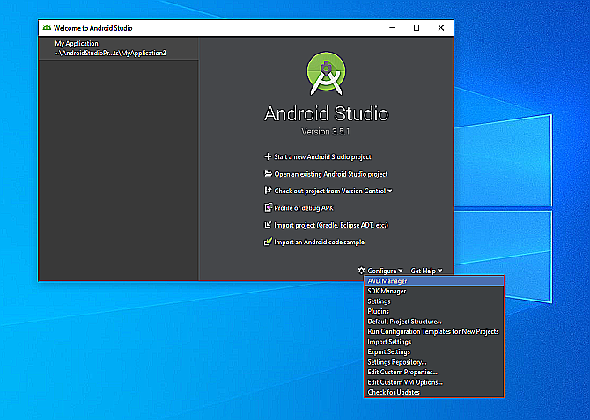
Dans le gestionnaire AVD, vous pouvez créer un périphérique virtuel en sélectionnant un profil de périphérique existant ou en important votre propre profil matériel. Cela ouvre une fenêtre avec un appareil Android émulé.
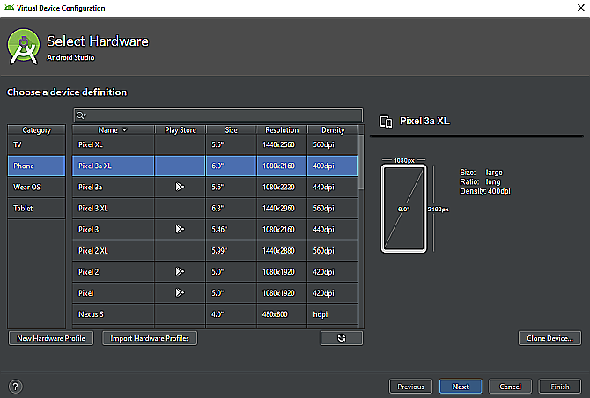
Dans cet environnement émulé, vous pouvez créer votre propre application ou charger des fichiers d'application à partir d'applications existantes. Selon le support d'Android Studio, vous pouvez faire glisser les fichiers APK sur l'émulateur pour les installer, puis les exécuter.
Cependant, nous ne recommandons Android Studio que pour ceux qui souhaitent créer et tester des applications sur leur PC Windows. Si vous souhaitez exécuter des applications sur votre PC pour plus de commodité ou pour des jeux, les autres outils de cette liste conviennent mieux à cette fin.
Alternatives à l'émulateur Android pour Android Studio
Il existe d'autres émulateurs Android complets que vous pouvez utiliser pour exécuter des applications Android sur un PC au lieu d'Android Studio.VirtualBox vous permet également de créer un périphérique Android virtuel avec ses outils de machine virtuelle. Toutefois, VirtualBox étant un virtualiseur à usage général, vous devrez installer une version amorçable d'Android (telle que Android-x86) sur la machine virtuelle.
Ce n’est pas l’émulateur le plus facile à configurer, nous le recommandons donc uniquement aux utilisateurs relativement férus de technologie. Il existe également d'autres virtualiseurs et émulateurs axés sur Android qui utilisent le logiciel VirtualBox. Ceux-ci incluent Genymotion et YouWave.
Mais ces émulateurs ne proposent pas toujours la dernière version d’Android. Ils ont aussi parfois des problèmes de compatibilité si vous avez déjà installé VirtualBox, nous vous recommandons donc de les éviter.
3. AirDroid
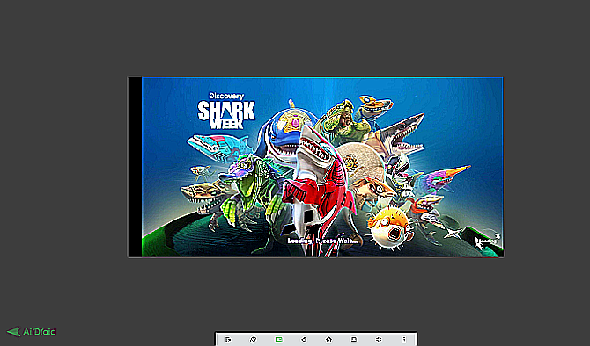
Si vous possédez déjà un téléphone Android capable et souhaitez simplement afficher les applications sur un écran plus grand ou utiliser un clavier et une souris comme entrée, vous pouvez utiliser un outil de mise en miroir et de contrôle à distance. AirDroid est une option possible. Le logiciel vous permet de mettre en miroir et de contrôler votre appareil Android avec votre ordinateur. Cela signifie que vous pouvez également exécuter des applications et les contrôler directement via votre PC.
En prime, vous pouvez exécuter AirDroid dans Chrome. Cependant, AirDroid propose également un logiciel autonome pour votre PC. Pour utiliser l’une ou l’autre version, vous devez également disposer de l’application mobile AirDroid associée, installée sur votre smartphone, ainsi que d’un compte AirDroid.
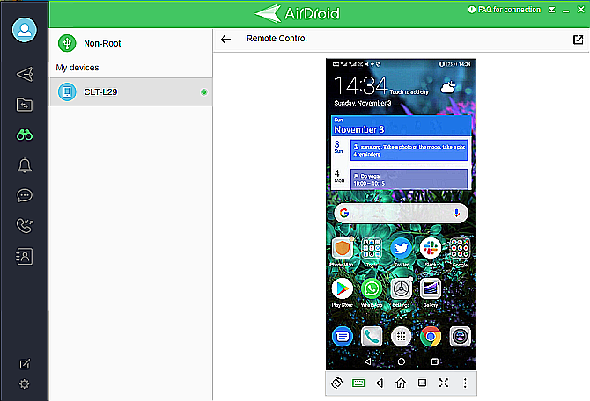
Pour coupler AirDroid à votre téléphone, accédez simplement à AirDroid sur votre ordinateur et scannez le code QR fourni. L’utilisation de la fonction de contrôle à distance d’AirDroid nécessite soit un accès root, soit un accès par débogage USB si votre téléphone n’est pas rooté.
L'inconvénient d'AirDroid est que la mise en miroir de votre appareil entraîne un léger retard. Malgré cela, AirDroid est utile si vous souhaitez exécuter des applications Android sur votre PC sans environnement émulé.
AirDroid est livré avec un tas d'autres fonctionnalités, telles que les notifications mobiles et la messagerie via votre PC. Cela signifie que la copie d'écran n'est pas sa seule utilisation.
Télécharger: AirDroid pourles fenêtres |Android (Gratuit, abonnement disponible)
Autres façons d'exécuter Android sur Windows
Bien que ce soient les meilleurs outils et moyens pour exécuter des applications Android sur votre PC Windows, d'autres méthodes sont également disponibles. Cela comprend le double amorçage d'un système d'exploitation Android sur votre ordinateur, en choisissant parmi une variété de lecteurs d'applications, et plus encore.




